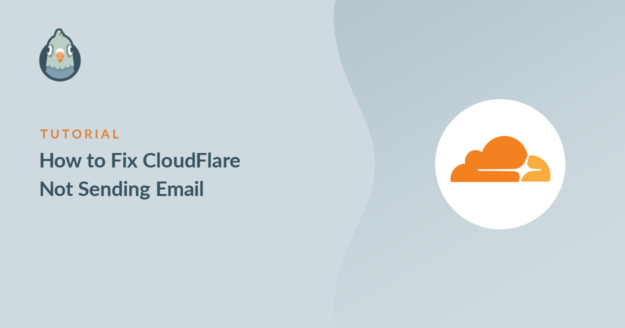Resumo da IA
O Cloudflare não está enviando e-mails para o WordPress? Ou você está vendo tempos limite do servidor ao usar o SMTP para enviar e-mails?
Às vezes, a mudança para o Cloudflare pode causar problemas com o envio de e-mails no WordPress, mas isso é fácil de corrigir.
Mostraremos a você como fazer isso a seguir. Mas, primeiro, vamos descobrir exatamente que tipo de problema de e-mail da Cloudflare você tem.
Corrija seus e-mails do WordPress agora
O Cloudflare afeta o e-mail?
O Cloudflare não afeta diretamente o e-mail porque não lida com o tráfego SMTP.
Se você não estiver recebendo nenhum e-mail depois de mudar para a Cloudflare, é provável que haja um problema com seus registros DNS.
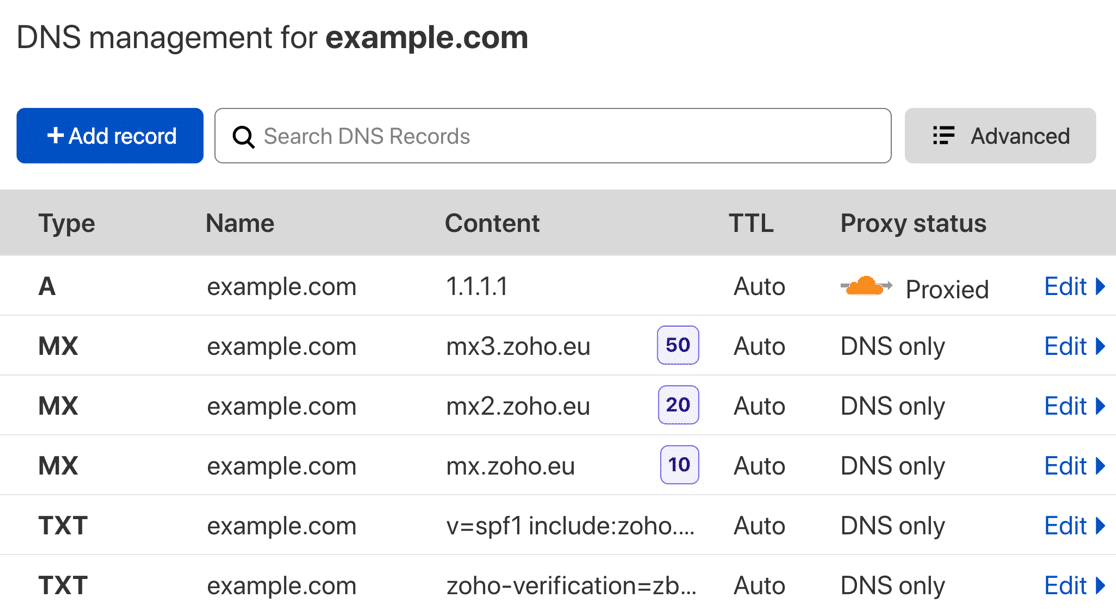
Durante o assistente de configuração da Cloudflare, a Cloudflare tenta copiar os registros de DNS do seu host antigo. Você deve comparar os registros de DNS do seu provedor antigo com os detalhes que a Cloudflare obteve durante o procedimento de configuração, prestando atenção especial ao MX e A registros.
Se você tiver um A para o correio, ele deve não ser proxy. Você saberá que é proxy se houver um ícone de nuvem laranja ao lado dele.
Falaremos mais sobre isso na seção 2.
Neste artigo, deixaremos de lado os problemas gerais de e-mail e falaremos especificamente sobre os problemas de e-mail da Cloudflare com sites WordPress.
Como corrigir o fato de o Cloudflare não estar enviando e-mails para o WordPress
- 1. Não estou recebendo e-mails do WordPress depois de mudar para a Cloudflare (ou os e-mails vão para o spam)
- 2. Tempo limite do WordPress ao enviar e-mail via SMTP no Cloudflare
1. Não estou recebendo e-mails do WordPress depois de mudar para a Cloudflare (ou os e-mails vão para o spam)
Se você estiver tendo problemas para receber e-mails do WordPress na Cloudflare, é fácil resolver isso!
Por padrão, o WordPress envia e-mails por meio de seu servidor da Web usando o wp_mail() função. Esse método é muito básico e os e-mails não são autenticados. Portanto, os e-mails do WordPress são frequentemente perdidos (ou arquivados no lixo eletrônico).
Isso não está diretamente relacionado à Cloudflare, mas alterar sua configuração de DNS pode, às vezes, produzir resultados inesperados.
É fácil resolver esse problema com o plug-in WP Mail SMTP. O WP Mail SMTP enviará seus e-mails do WordPress por meio de um serviço de e-mail separado, como o SendLayer ou Brevo (antigo Sendinblue).
Quando seus e-mails são encaminhados por meio de um serviço de e-mail separado, eles recebem a autenticação necessária para passar pelos filtros de spam.
Isso melhorará a capacidade de entrega das notificações do formulário de contato, dos e-mails de pedidos da loja WooCommerce e de outros plug-ins.

Vamos instalar o plug-in agora para resolver o problema de capacidade de entrega de e-mail que você está tendo.
Instalar o WP Mail SMTP
Para começar, baixe o arquivo zip de sua conta do WP Mail SMTP para poder instalá-lo em seu site. Você o encontrará na guia Downloads.

Em seguida, abra o painel de controle do WordPress. Vá até a página Plugins e carregue o plug-in em seu site do WordPress.
Se você não tiver certeza de como fazer isso, consulte este guia para instalar um plug-in no WordPress.

Assim que você ativar o plug-in, o WP Mail SMTP Setup Wizard será aberto.
Você também pode reiniciar o assistente a qualquer momento, clicando no botão Launch Setup Wizard (Iniciar assistente de configuração) nas configurações de SMTP do WP Mail. Saiba que reiniciar o assistente mais tarde pode redefinir suas configurações de SMTP.
Escolha seu provedor de serviços de e-mail
Agora podemos escolher um novo provedor para lidar com os e-mails de saída do WordPress.
O WP Mail SMTP permite que você escolha entre diferentes provedores de e-mail gratuitos ou pagos. Recomendamos o SendLayerSMTP.com ou Brevo por serem confiáveis e funcionarem bem com a maioria dos sites.
Clique no botão Let's Get Started (Vamos começar ) para começar.

Na tela seguinte, clique no mailer que deseja usar na lista.

Quando tiver escolhido sua mala direta, abra nossa documentação para concluir as etapas de configuração no lado do provedor:
| Mailers disponíveis em todas as versões | Remetentes no WP Mail SMTP Pro |
|---|---|
| SendLayer | Amazon SES |
| SMTP.com | Microsoft 365 / Outlook.com |
| Brevo | Zoho Mail |
| Google Workspace / Gmail | |
| Correio eletrônico | |
| Pistola de correio | |
| Carimbo do correio | |
| SendGrid | |
| SMTP2GO | |
| SparkPost | |
| Elastic Email | |
| Outros SMTP |
Você pode abrir a documentação em uma nova guia e voltar a este guia quando terminar.
Deseja configurar vários remetentes de correio? Você pode fazer isso nas configurações de Additional Connections (Conexões adicionais ) depois de concluir o Assistente de configuração. Em seguida, você pode selecionar uma conexão de backup e configurar o Smart Routing.
Criar registros DNS na Cloudflare
Quando você configura o Cloudflare pela primeira vez, ele copia suas entradas de DNS do seu antigo provedor de DNS. Agora que você tem um novo provedor de e-mail, talvez tenha sido solicitado a criar algumas novas entradas de DNS.
Você pode criar esses registros facilmente fazendo login na sua conta da Cloudflare e selecionando o seu domínio.
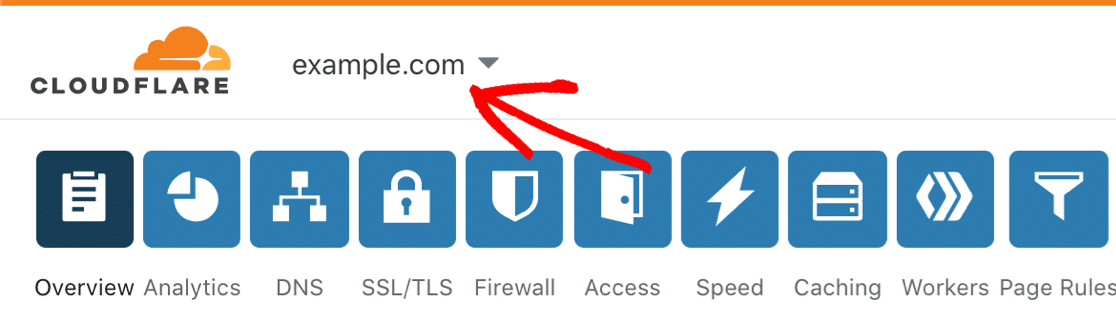
Em seguida, clique no ícone DNS para adicionar os registros DNS.

Você está se perguntando: O que são SPF, DMARC e DKIM? Acrescentaremos uma breve descrição desses registros DNS abaixo.
Lembre-se de que cada provedor tem requisitos ligeiramente diferentes. Nem todos os registros são necessários para todos os provedores de e-mail. Se não for solicitado que você crie um determinado tipo de registro para o seu provedor de e-mail, você pode ignorá-lo.
DKIM
O DKIM assina eletronicamente os e-mails enviados do seu domínio.
Alguns provedores precisam de um DKIM para que o cabeçalho do e-mail possa ser validado, o que prova que sua mensagem é genuína e não falsificada.
FPS
O registro SPF lista os servidores que estão autorizados a enviar e-mails do seu domínio.
É importante que você tenha apenas 1 registro SPF no Cloudflare.
Talvez você já tenha um registro SPF se estiver usando outros serviços com o seu domínio. Por exemplo, se estiver enviando boletins informativos por e-mail de um endereço de e-mail em seu domínio, talvez já tenha um registro SPF para isso.
Portanto, para adicionar seu provedor de e-mail, é necessário mesclar o conteúdo com o registro existente.
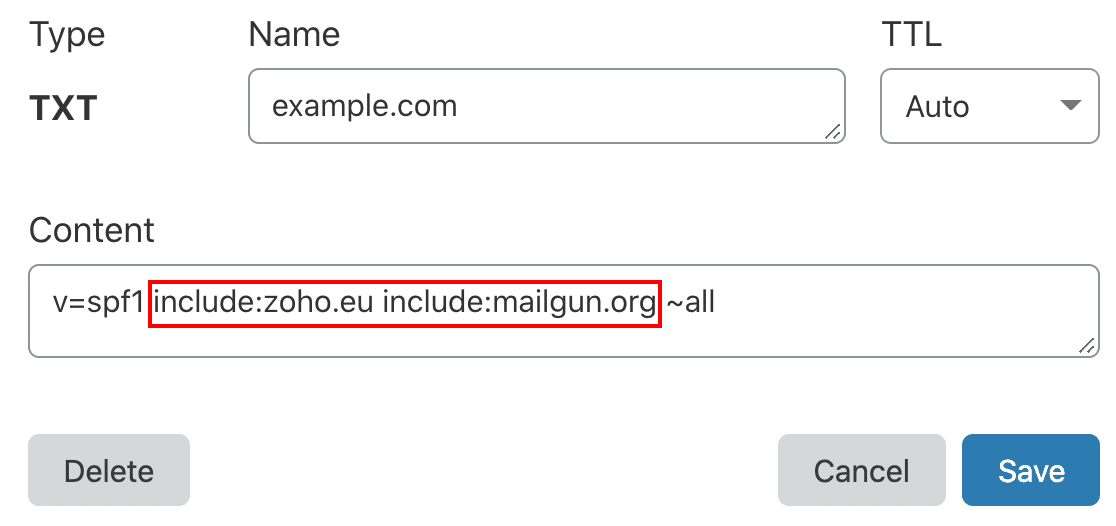
Para saber como fazer isso, leia este guia simples sobre como mesclar vários registros SPF.
DMARC
Um registro DMARC é responsável pelo encaminhamento de e-mails que foram marcados como spam pelo servidor de e-mail. Ele também envia relatórios para informar o resultado da filtragem de spam.
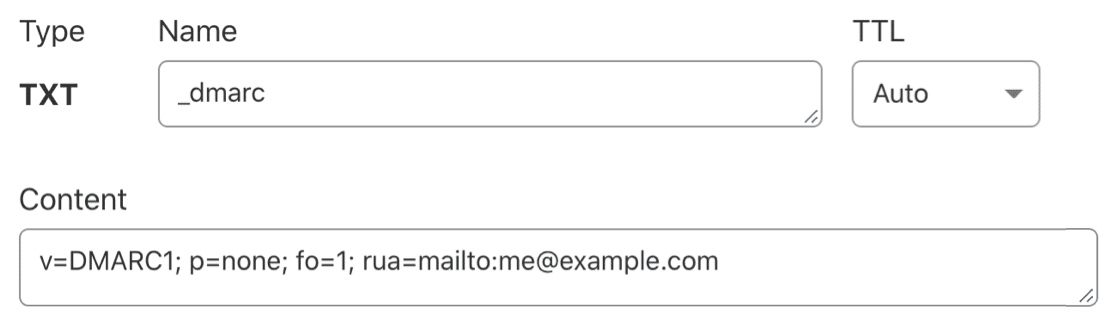
Seu provedor deve fornecer todos os detalhes necessários para criar um registro DMARC. Se precisar de mais ajuda, consulte este artigo sobre como criar um registro DMARC. Ele inclui um registro DMARC genérico que funcionará na maioria dos domínios.
CNAME, TXT, MX
Alguns serviços de correio também exigem esses registros, embora sejam menos comuns do que os outros 3. Se você não os vir nas instruções de configuração do seu provedor de e-mail, não deverá criá-los.
Ativar registro de e-mail
Depois de configurar seu servidor de e-mail, o Assistente de configuração mostrará os recursos SMTP do WP Mail que podem ser ativados. Por padrão, Improved Email Deliverability e Email Error Tracking estarão ativados.

No WP Mail SMTP Pro, você também pode ativar os registros detalhados de e-mail para rastrear a entrega de todos os e-mails enviados do seu site. Você poderá ver o status deles no widget do painel do WP Mail SMTP.

A ativação do registro de e-mail também ativa automaticamente os Relatórios completos de e-mail. E você pode ter uma visão geral de suas estatísticas recentes de e-mail no Resumo semanal de e-mails.
Outro recurso útil que você pode ativar aqui é o Instant Email Alerts. Essas notificações o informarão se o seu site não conseguir enviar um e-mail, para que você possa corrigir o problema com eficiência.

Por fim, na última etapa do Assistente de configuração, você pode ativar os recursos avançados de registro de e-mail.

Esses recursos permitem que você armazene conteúdo e anexos de e-mail e rastreie aberturas de e-mail e cliques em links.
Para obter todos os detalhes, consulte nosso guia sobre registro de e-mail no WordPress.
Enviar um e-mail de teste do WordPress
Agora que você tem seu novo servidor de e-mail configurado, pode ir em frente e enviar um e-mail de teste do WP Mail SMTP para verificar o e-mail do Cloudflare no WordPress.
Clique na guia Email Test para iniciar.

E, em seguida, envie seu e-mail de teste!

Se tudo estiver configurado corretamente, você verá uma mensagem verde.

Se o WP Mail SMTP detectar algum problema, ele mostrará um aviso.

Abaixo do aviso, você verá informações sobre as melhorias que podem ser feitas. Por exemplo, o WP Mail SMTP informará se não conseguir encontrar o registro DMARC.
A seguir, vamos examinar as etapas a serem seguidas se você tiver um tempo limite do servidor ou um erro Cloudflare 524 com SMTP.
2. Tempo limite do WordPress ao enviar e-mail via SMTP no Cloudflare
Se você acabou de mudar para a Cloudflare ou acabou de configurar o SMTP para o WordPress, poderá notar tempos limite ao usar o servidor de correio Other SMTP no WP Mail SMTP.
Quando isso acontece, você verá erros como:
- Houve um problema ao enviar o e-mail de teste.
- Não foi possível autenticar sua conta SMTP.
- Não foi possível conectar-se ao host SMTP.
- Falha na conexão SMTP().
O Cloudflare também pode exibir um tempo limite de solicitação ou um erro de gateway. O código de erro pode ser 500, 504 ou 524. Você pode saber mais sobre o significado desses e de outros códigos de erro SMTP comuns no blog do SendLayer .
Os tempos limite do WordPress com SMTP geralmente são causados por uma configuração incorreta de proxy para seu servidor de e-mail A na Cloudflare. Como a Cloudflare não pode fazer proxy do tráfego SMTP, precisamos desativar a nuvem laranja para essa linha em seu DNS.
Para fazer isso, abra o painel do Cloudflare e abra os registros DNS.

Procure o A apontando para o seu servidor de e-mail. Normalmente, ele é chamado de mail.
Se o ícone laranja da nuvem indicar Proxied, significa que a Cloudflare está tentando fazer proxy do seu tráfego de e-mail. Isso não funcionará, e é por isso que o SMTP do WordPress está atingindo o tempo limite.
Você pode ver que temos uma nuvem laranja aqui para mostrar que a Cloudflare está tentando fazer proxy do tráfego SMTP.

Para corrigir isso, é necessário editar o registro.
Clique na nuvem uma vez para desativar a configuração de proxy para o correio eletrônico A registro. Quando a nuvem estiver cinza, ela dirá Somente DNS.
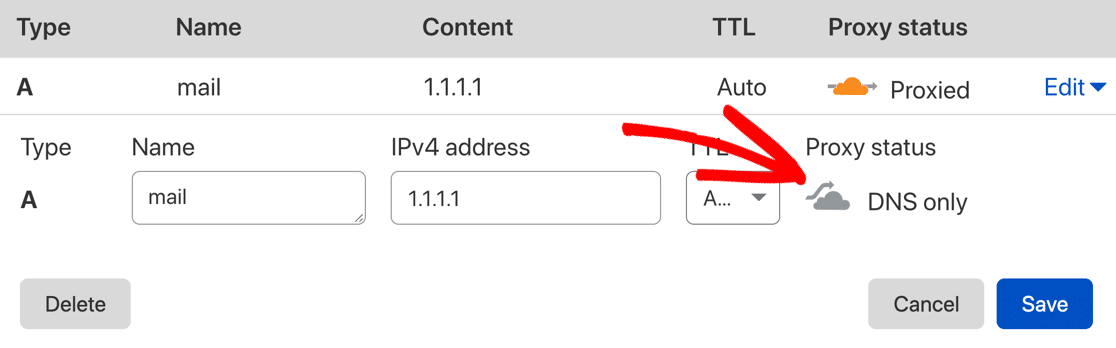
Usando o roteamento de e-mail da Cloudflare? Ele só encaminha e-mails de entrada; não pode enviar mensagens SMTP, portanto, você ainda precisará de um gerenciador de e-mail externo, como o SendLayer ou o Amazon SES.
Clique no botão azul Save (Salvar ) para salvar a alteração.
Agora, volte ao WP Mail SMTP e tente enviar outro e-mail de teste para verificar se o problema de tempo limite foi corrigido.
Perguntas frequentes sobre os e-mails do WordPress da Cloudflare
Vamos dar uma olhada em algumas perguntas frequentes sobre o DNS da Cloudflare e o WordPress.
É necessário criar um registro PTR na Cloudflare?
Não. Os registros PTR são úteis para pesquisas de DNS reverso, mas normalmente não é necessário criá-los. Normalmente, os registros PTR são gerenciados por quem administra seu servidor de e-mail. Na maioria dos casos, será sua empresa de hospedagem na Web ou seu provedor de e-mail.
Há algumas situações em que os usuários avançados gerenciarão seu próprio rDNS. Nesse caso, você deverá criar seu próprio registro PTR. Para obter mais informações, consulte este artigo: O que é um registro PTR de DNS (e eu preciso de um)?
Preciso usar o plug-in do WordPress da Cloudflare para SMTP?
Não. O plug-in fornece detalhes adicionais sobre sua conta do Cloudflare, mas você não precisa instalá-lo para que o WP Mail SMTP funcione.
Se ainda houver problemas, verifique os detalhes de login do SMTP e o número da porta nas configurações de SMTP do WP Mail.
O Cloudflare Email Routing permite que o WordPress envie e-mails?
Não. O Email Routing encaminha apenas mensagens de entrada. Você ainda precisa de um serviço SMTP ou de um provedor de e-mail transacional (por exemplo, SendLayer, Amazon SES) para e-mails de saída do WordPress.
Por que os registros DNS de correio devem ser somente DNS?
A Cloudflare não pode fazer proxy SMTP na porta 25, a menos que você pague pelo Spectrum. Os registros de e-mail com proxy (nuvem laranja) quebram o handshake e causam erros de tempo limite no SMTP do WP Mail.
Em seguida, solucione problemas de e-mails do WordPress com registros de erros
Deseja facilitar a solução de problemas em seus e-mails do WordPress? Confira nosso guia para usar os registros de erros SMTP do WP Mail.
E se você quiser ver como o WP Mail SMTP se compara a outras soluções, experimente nossa lista dos melhores plug-ins de SMTP para WordPress.
Corrija seus e-mails do WordPress agora
Pronto para corrigir seus e-mails? Comece hoje mesmo a usar o melhor plugin SMTP para WordPress. Se você não tiver tempo para corrigir seus e-mails, poderá obter assistência completa da White Glove Setup como uma compra extra, e há uma garantia de reembolso de 14 dias para todos os planos pagos.
Se este artigo o ajudou, siga-nos no Facebook e no Twitter para obter mais dicas e tutoriais sobre o WordPress.